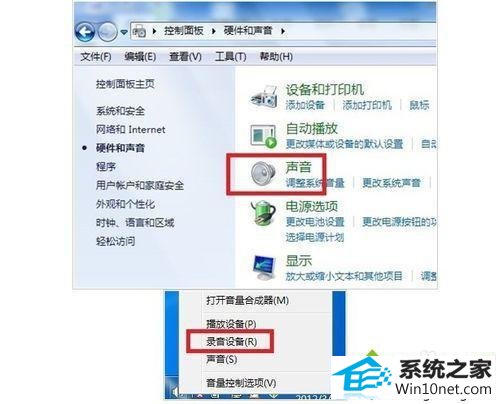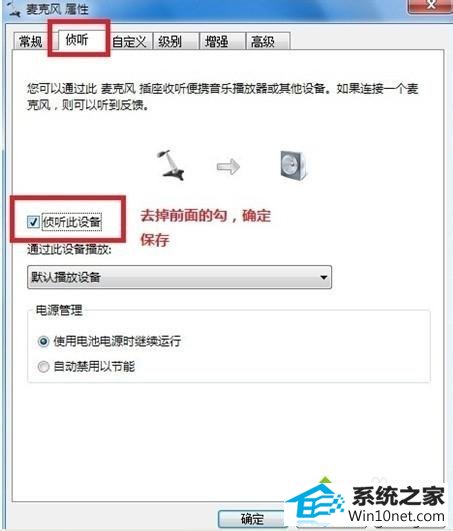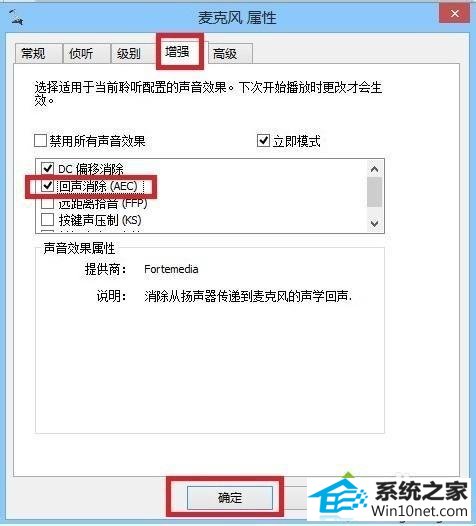手把手练习win10系统用语音聊天有回音的问题的方法
时间:2019-05-21 08:55 来源: https://www.xggww.com 作者:Win7系统之家
今天小编分享一下win10系统用语音聊天有回音的问题问题的处理方法,在操作win10电脑的过程中常常不知道怎么去解决win10系统用语音聊天有回音的问题的问题,有什么好的方法去处理win10系统用语音聊天有回音的问题呢?今天本站小编教您怎么处理此问题,其实只需要1、在win10系统电脑下,我们首先要找到的也是控制面板,然后找到“声音”这个功能,选择中它并右键,在出来的列表里我们点击录音设备这个选项卡; 2、然后,在新打开来的列表里我们可以看到“麦克风”这个选项,这时我们右击“麦克风”选项,在新弹出来的列表里选择属性; 就可以完美解决了。下面就由小编给你们具体详解win10系统用语音聊天有回音的问题的图文步骤:
具体方法如下:
1、在win10系统电脑下,我们首先要找到的也是控制面板,然后找到“声音”这个功能,选择中它并右键,在出来的列表里我们点击录音设备这个选项卡;
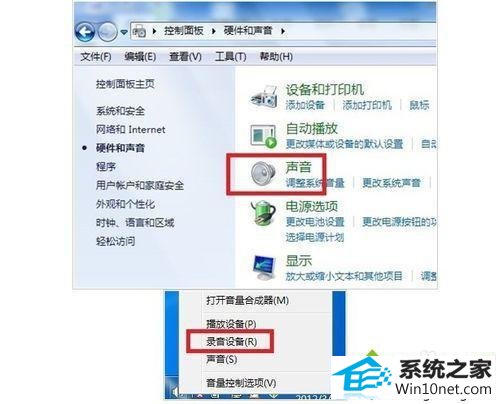
2、然后,在新打开来的列表里我们可以看到“麦克风”这个选项,这时我们右击“麦克风”选项,在新弹出来的列表里选择属性;

3、我们在点击属性里出来的列表里把“侦听”下面的“侦听此设备”前面的小勾取消,确定按确定;
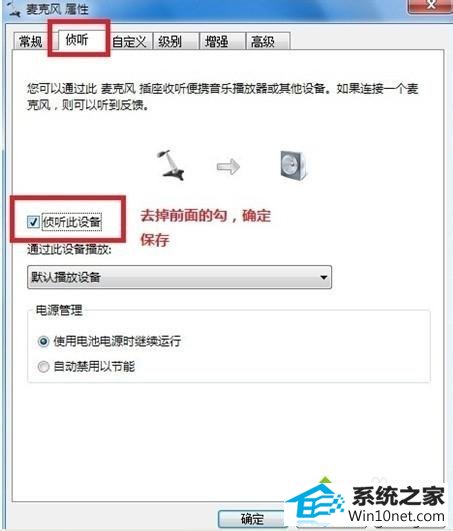
4、最后我们再跳到“增强”这个功能上,并且在“回声消除”前面打钩,然后确定退出;
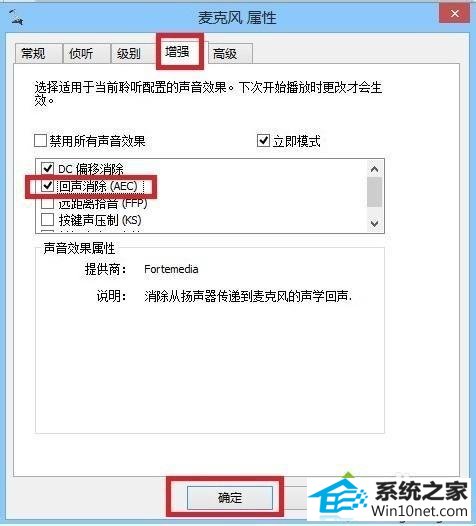
5、最后重新到语音聊天测试下有没有回音。
以上内容也就是解决win10用语音聊天有回音的问题,简单五个几个步骤设置之后,在用电脑进行语音聊天就不会有回音了,一切恢复正常,希望对大家有所帮助!